我们为了保护工作表不被别人修改,一般会设置工作表保护,今天小编和大家分享一下撤销的方法。

工具/原料
演示电脑:联想电脑,操作系统:Windows7
工作表版本:Microsoft Office Excel 2013
审阅中撤销
1、首先点击打开加密的工作表——点击审阅——摊销工作表保护——输入之前的设置的保护密码——点击确定

2、Tips:如果要设置工作表保护,点击审阅——保护工作表——勾选保护工作表及允许所有用户操作的内容——输入两次密码并确定

VBA撤销
1、点击开发工具——Vi衡痕贤伎sual Basic,打开VBA编辑器。Tips:VBA编辑器打开快捷方式:同时按Alt+F11打开。
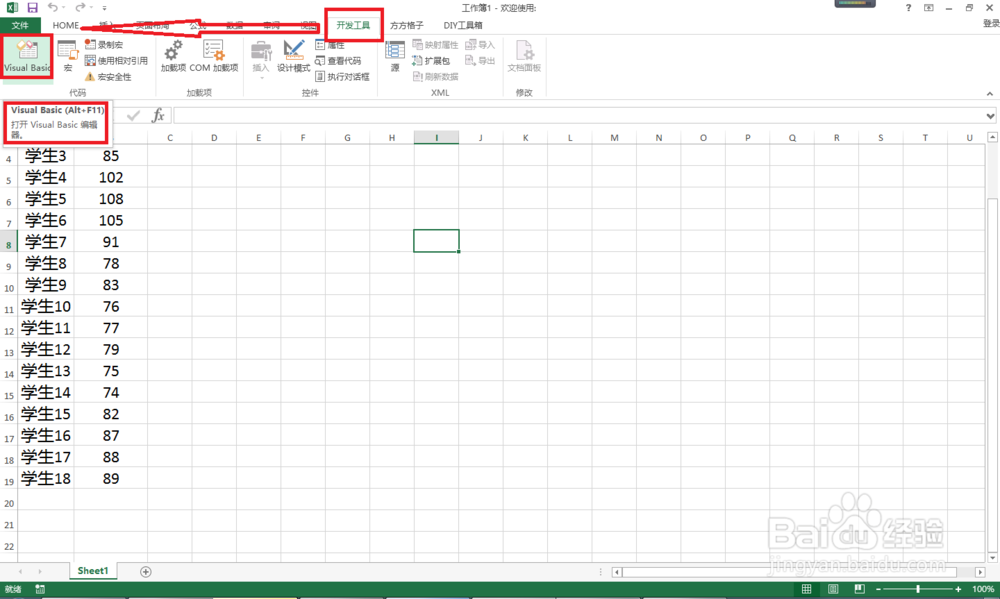
2、点击插入——模块——输入“Sub 撤销保护()”并回车,就会在结尾自动加一个End Sub。
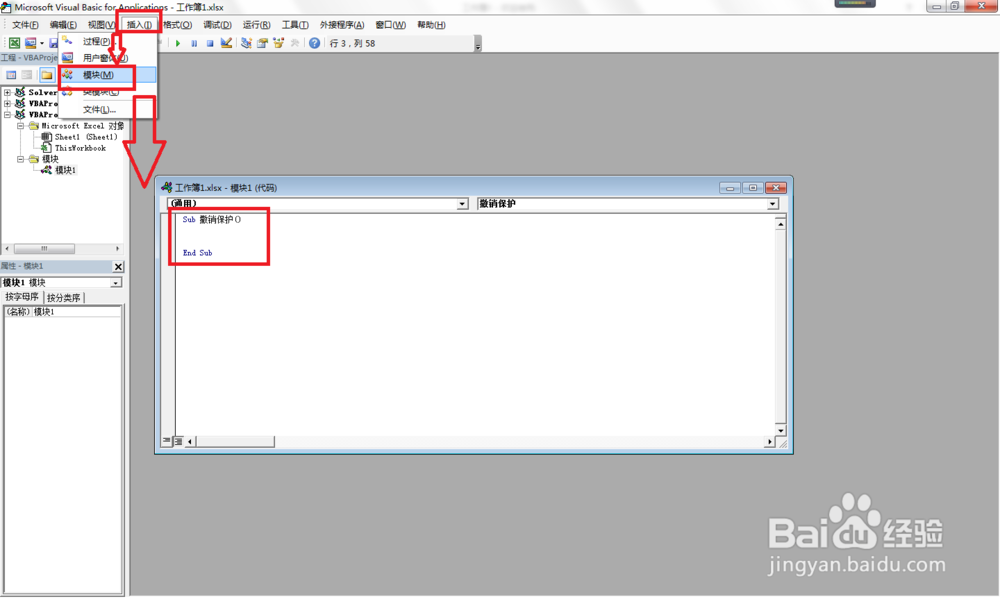
3、接着在代码框内输入以下代码:Sheets(&孥恶膈茯quot;sheet1").SelectSheets("sheet1媪青怍牙").Unprotect ("XXXXXX")——Unprotect 后的括号里输入保护的密码。

4、最后在代码点击一下鼠标——点击运行——运行子过程/用户窗体,也可以直接按下F5运行代码,这样密码就撤销了。

小结
1、撤销工作表保护的方法:(1)点击审阅——撤销工作表保护——输入密码确定就撤镓恰鲜仍销了;(2)打开VBA编辑器,输入撤销保护宏名称;(3)输入代码并运行:Sheets(&鳎溻趄酃quot;sheet1").SelectSheets("sheet1").Unprotect ("XXXXXX")